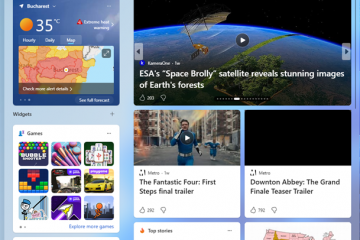Noen ganger kan datamaskinen din oppdage at du er inaktiv selv om du bruker skjermen. Som standard holder systemet ditt styr på hvor lenge det har vært inaktivt (dvs. ingen markørbevegelse eller bruker i AFK-modus). Hvis denne tiden overskrider tidsavbruddsperioden for skjermen, deaktiverer systemet skjermen, og du må trykke på en tast eller flytte musen for å aktivere den igjen.
Så, hvis du ønsker å være mer effektiv i et slikt scenario, er det bedre å stoppe skjermen fra å slå seg av. Det er mange måter å gjøre det på. Hver metode gir forskjellige alternativer og anvendelighet, så les nøye og velg den som passer din situasjon best.
Endre strøminnstillinger
Den innebygde måten å holde skjermen våken på i Windows er ved å endre den aktuelle effektinnstillingen. Det er mange måter å gjøre det på, og du kan bruke hvilken som helst metode i henhold til dine preferanser.
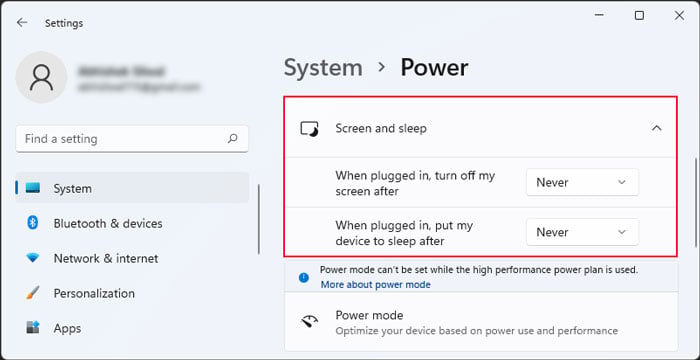
Gjennom Windows-innstillinger
Trykk Win + I for å åpne Innstillinger. Gå til System > Strøm og dvale eller System > Strøm > Skjerm og dvale. Sett rullegardinboksene under Når den er koblet til, slå av skjermen etter, og På batteristrøm, slå av skjermen etter til Aldri.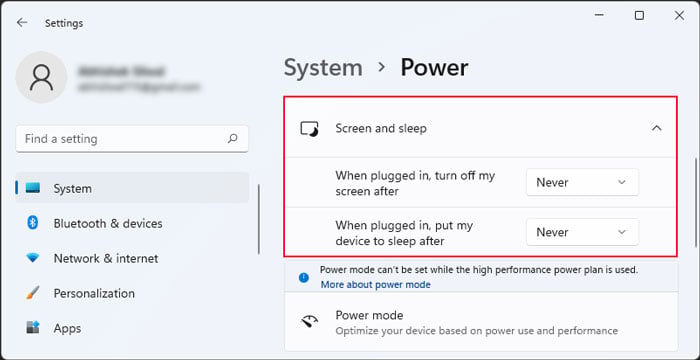 Det er også bedre å sette søvnalternativene til Aldri samtidig.
Det er også bedre å sette søvnalternativene til Aldri samtidig.
Fra kontrollpanelet
Trykk Win + R for å åpne Kjør. Skriv powercfg.cpl og trykk Enter for å åpne Kontrollpanelets strømalternativer. Klikk på Endre planinnstillinger ved siden av din foretrukne plan.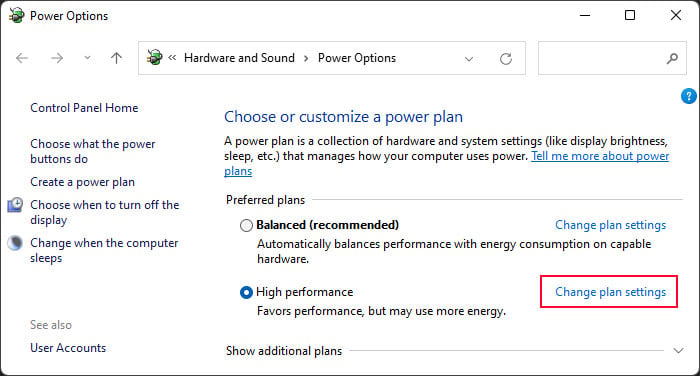
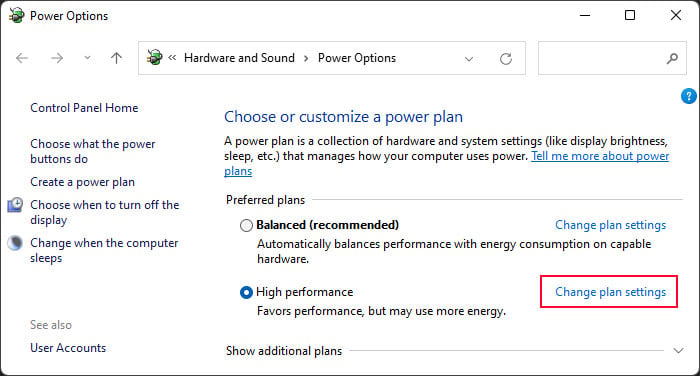 Sett Slå av skjermen til Aldri. Gjør det for både på batteri og plugget inn hvis du bruker en bærbar datamaskin. Du kan også sette Sett datamaskinen i dvale til Aldri på lignende måte. Trykk Lagre endringer.
Sett Slå av skjermen til Aldri. Gjør det for både på batteri og plugget inn hvis du bruker en bærbar datamaskin. Du kan også sette Sett datamaskinen i dvale til Aldri på lignende måte. Trykk Lagre endringer.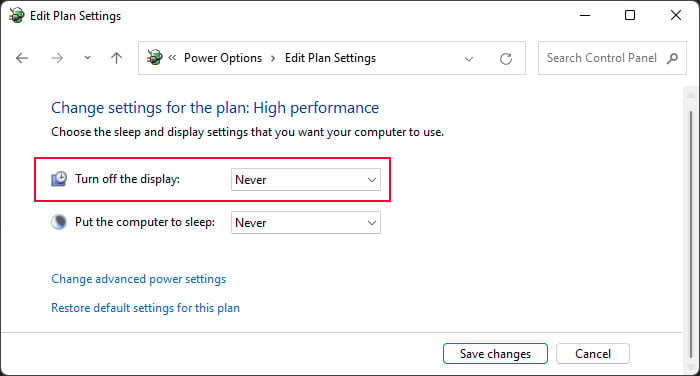
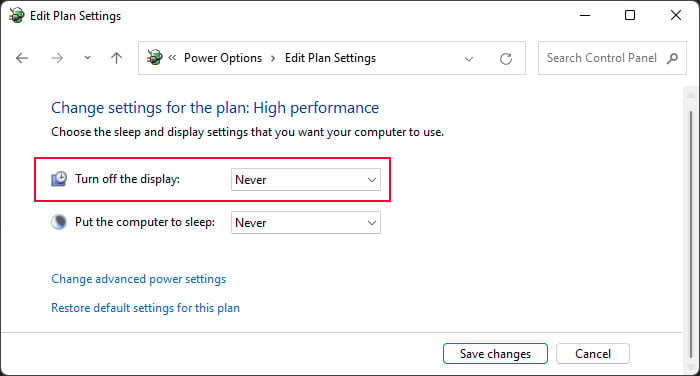
Bruke ledetekst
Åpne Kjør. Skriv inn cmd og trykk Ctrl + Shift + Enter for å åpne forhøyet kommandoprompt. Skriv inn kommandoene nedenfor: powercfg-change-monitor-timeout-ac 0 powercfg-change-monitor-timeout-dc 0 (kun gjeldende på en bærbar datamaskin)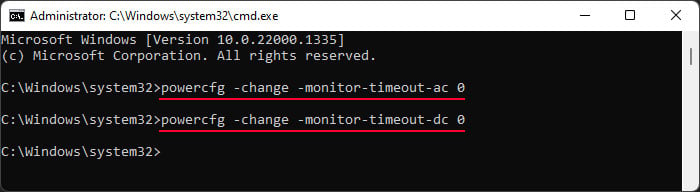
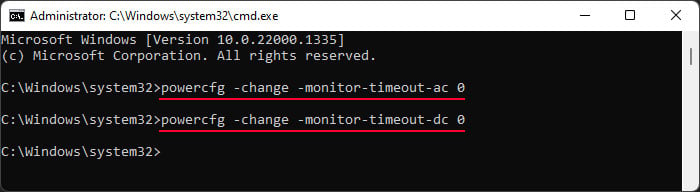 På samme måte er kommandoene for å stille inn dvaletidsavbruddsperioden til aldri: powercfg/change standby-timeout-ac 0 powercfg/change standby-timeout-dc 0
På samme måte er kommandoene for å stille inn dvaletidsavbruddsperioden til aldri: powercfg/change standby-timeout-ac 0 powercfg/change standby-timeout-dc 0
Bruk PowerToys Awake
Hvis du trenger å forhindre at skjermen slukkes midlertidig, er det kanskje ikke så praktisk å bruke metoden ovenfor. Så et bedre alternativ er å bruke PowerToys Awake-funksjonen i Microsoft PowerToys, et separat Windows-tilpasningsverktøy levert av Microsoft.
Last ned Microsoft Powertoys fra den offisielle nettsiden eller Github-siden a>. Kjør installasjonsprogrammet. Etter at installasjonen er fullført, starter den automatisk. Klikk på Vis skjulte ikoner (pilikon) på oppgavelinjen og velg PowerToys Awake (koppikon). Gå til Modus og merk av for Hold deg våken på ubestemt tid eller Hold deg våken midlertidig. Hvis du velger det siste alternativet, still inn tiden i henhold til ditt krav.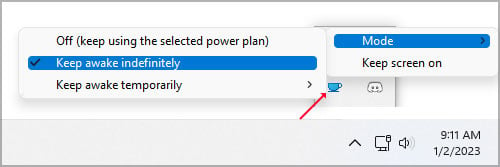
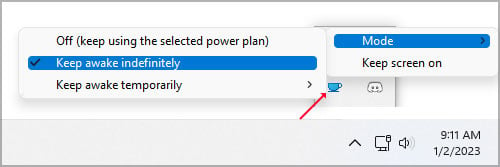 Klikk deretter på PowerToys Awake-ikonet igjen og velg Behold skjermen på for å aktivere det. Du må utføre dette trinnet, da bare å aktivere det forrige alternativet holder systemet våkent, men vil ikke gjøre det samme for skjermen. Hvis PowerToys Awake-ikonet ikke er til stede, åpne PowerToys (forhåndsvisning) ved å søke på det i søkefeltet (Win + S). Gå til Awake-fanen og slå på Awake.
Klikk deretter på PowerToys Awake-ikonet igjen og velg Behold skjermen på for å aktivere det. Du må utføre dette trinnet, da bare å aktivere det forrige alternativet holder systemet våkent, men vil ikke gjøre det samme for skjermen. Hvis PowerToys Awake-ikonet ikke er til stede, åpne PowerToys (forhåndsvisning) ved å søke på det i søkefeltet (Win + S). Gå til Awake-fanen og slå på Awake.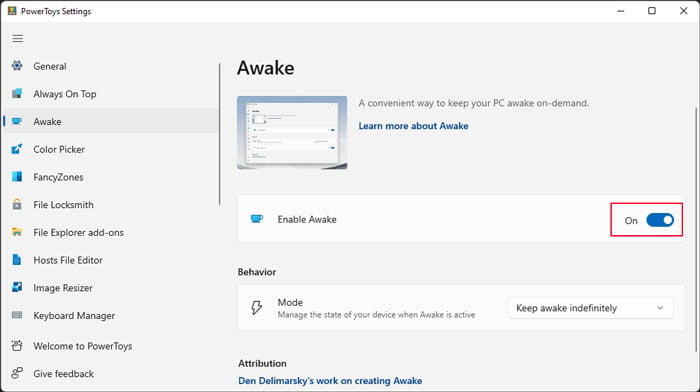
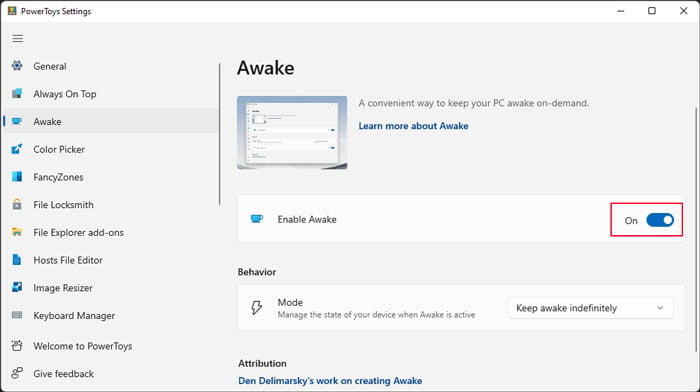
Du kan også angi alternativene ovenfor herfra.
Deaktiver tilsvarende gruppepolicy
Du kan også endre tidsavbruddsperioden for skjermen eller aktivere/deaktivere denne funksjonen fra gruppepolicyen. Policyen overstyrer strømkonfigurasjonen du angir via innstillingene eller kontrollpanelet. Så det kan være lurt å bruke den for å forhindre at noen andre endrer tidsavbruddsinnstillingen via de andre metodene.
Åpne Kjør. Skriv gpedit.msc og trykk Enter for å åpne Redigering for lokal gruppepolicy. Gå til Datamaskinkonfigurasjon > Administrative maler > System > Strømstyring > Video-og skjerminnstillinger sterk>. Dobbeltklikk på Slå av skjermen (tilkoblet) for å åpne egenskapene.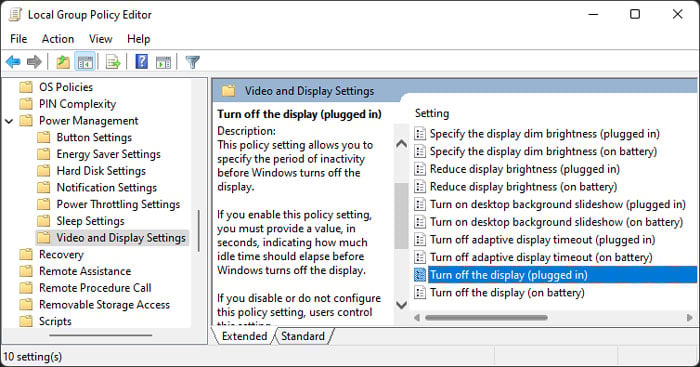 Merk av for Aktivert, sett Slå av skjermen ( sekunder) til 0, og klikk OK. Dobbeltklikk på Slå av skjermen (på batteri) og gjør det samme. På samme måte, for å deaktivere tidsavbruddet for søvn, Gå til Datamaskinkonfigurasjon > Administrative maler > System > Strømstyring > Søvninnstillinger Dobbeltklikk på retningslinjene, Spesifiser tidsavbrudd for systemets søvn (på batteri) og Spesifiser tidsavbruddet for systemets søvn (tilkoblet). For begge, merk av for Aktivert, sett System Sleep Timeout (sekunder) til 0, og klikk OK.
Merk av for Aktivert, sett Slå av skjermen ( sekunder) til 0, og klikk OK. Dobbeltklikk på Slå av skjermen (på batteri) og gjør det samme. På samme måte, for å deaktivere tidsavbruddet for søvn, Gå til Datamaskinkonfigurasjon > Administrative maler > System > Strømstyring > Søvninnstillinger Dobbeltklikk på retningslinjene, Spesifiser tidsavbrudd for systemets søvn (på batteri) og Spesifiser tidsavbruddet for systemets søvn (tilkoblet). For begge, merk av for Aktivert, sett System Sleep Timeout (sekunder) til 0, og klikk OK.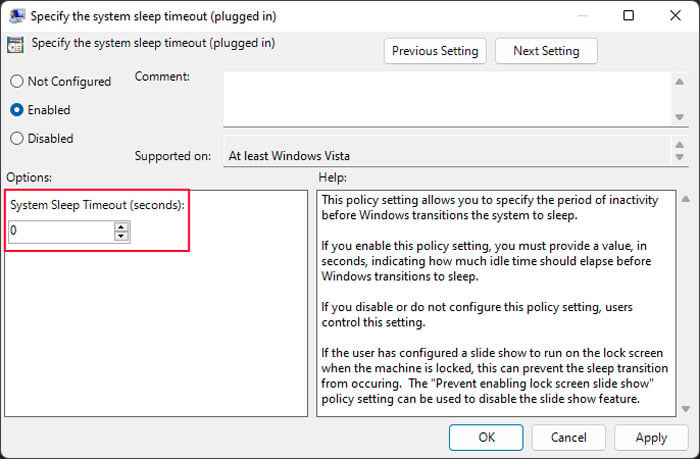
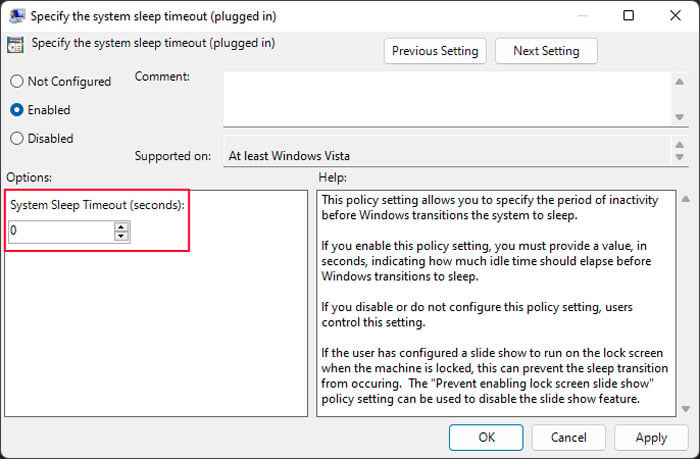
Windows Home har ikke den lokale Group Policy Editor som standard. For å aktivere det,
Åpne Kjør. Skriv inn cmd og trykk Ctrl + Shift + Enter for å åpne forhøyet kommandoprompt. Skriv inn kommandoene nedenfor: FOR %i IN (“%SystemRoot%\servicing\Packages\Microsoft-Windows-GroupPolicy-ClientTools-Package~*.mum”) GJØR (DISM/Online/NoRestart/Add-Package:”%i”) FOR %i IN (“%SystemRoot%\servicing\Packages\Microsoft-Windows-GroupPolicy-ClientExtensions-Package~*.mum”) GJØR (DISM/Online/NoRestart/Add-Package:”%i”)
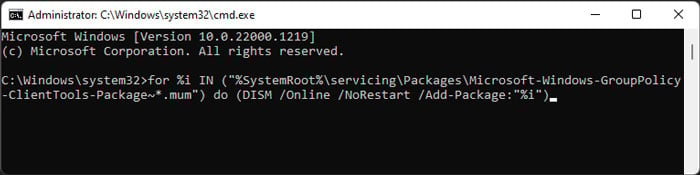
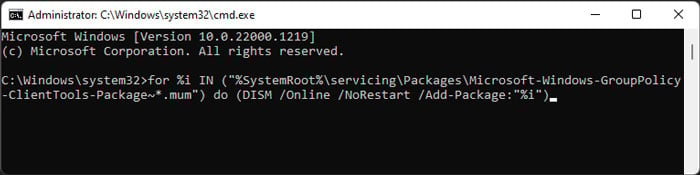
Deretter , følg trinnene ovenfor for å endre skjermtidsavbruddet.
Kjør spesifikke applikasjoner
Noen applikasjoner, for eksempel videospillere, tvinger systemet til å holde skjermen på mens den kjører. Denne funksjonen er der siden brukere som kjører disse appene sjelden samhandler aktivt med datamaskinen, noe som gjør det viktig at det er noen funksjoner for å holde skjermen våken. Du kan bruke en slik funksjon ved å spille av en video eller kjøre lignende apper mens du lar PC-en være inaktiv.
Noen tredjepartsprosesser som automatisk flytter musepekeren med jevne mellomrom er også tilgjengelig på internett. Så hvis du kjører slike programmer, oppdager systemet musebevegelser og tror at datamaskinen ikke er inaktiv. Du trenger bare å sørge for at tidsintervallet mellom påfølgende markørbevegelser er under tidsavbruddsperioden for skjermen.